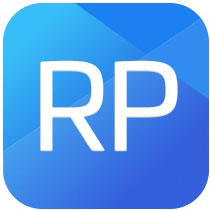本期为你们带来的文章是关于Axure RP软件的?你们晓得Axure RP中是怎么创建全局以及页面辅助线呢?下文就为你们带来了Axure RP中创建全局以及页面辅助线的具体方法介绍。

方法一
打开Axure RP软件,在标尺上直接按住鼠标左键,向下拖动,这样就可以创建一条水平的页面辅助线,

同理,从垂直的标尺上向右拖动鼠标,即可创建一条垂直的页面辅助线,

如果需要创建全局辅助线,在相应的标尺上按住ctrl键,就能创建出全局辅助线了:

方法二
打开Axure RP软件,点击菜单栏的【布局】——【栅格和辅助线】——【创建辅助线】,

注意:右击鼠标,也会弹出【栅格和辅助线】——【创建辅助线】,如图,

弹出创建窗口,如果只需要创建页面辅助线,取消勾选【创建为全局辅助线】,

比如,列数为30,列宽为200,间距宽度为20,边距为30,其余先不做设置,效果如图,

勾选创建全局辅助线,效果如图,

依照上文为你们描述的Axure RP中创建全局以及页面辅助线的具体方法介绍,你们是不是都学会啦!
 天极下载
天极下载